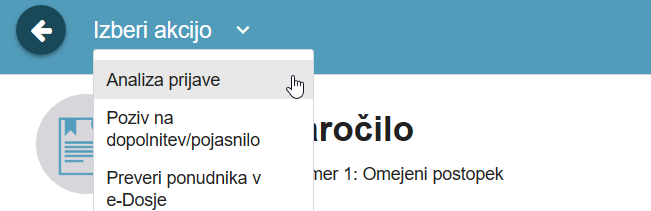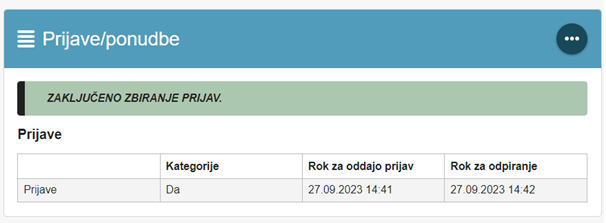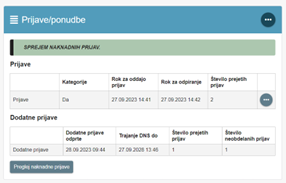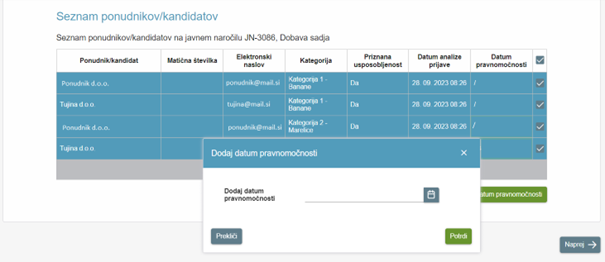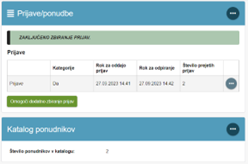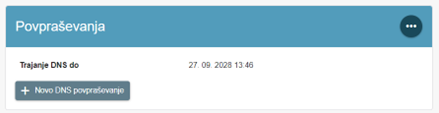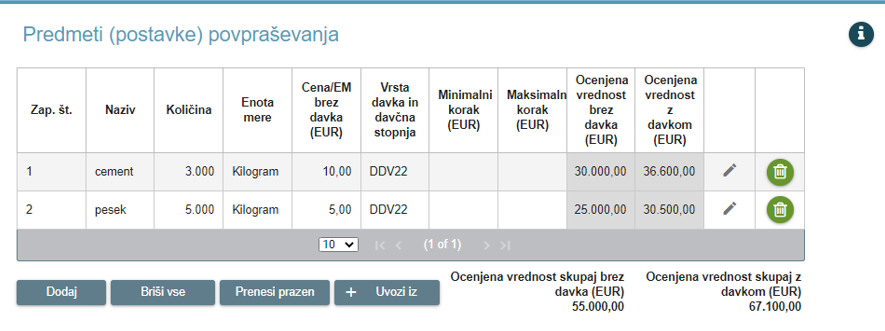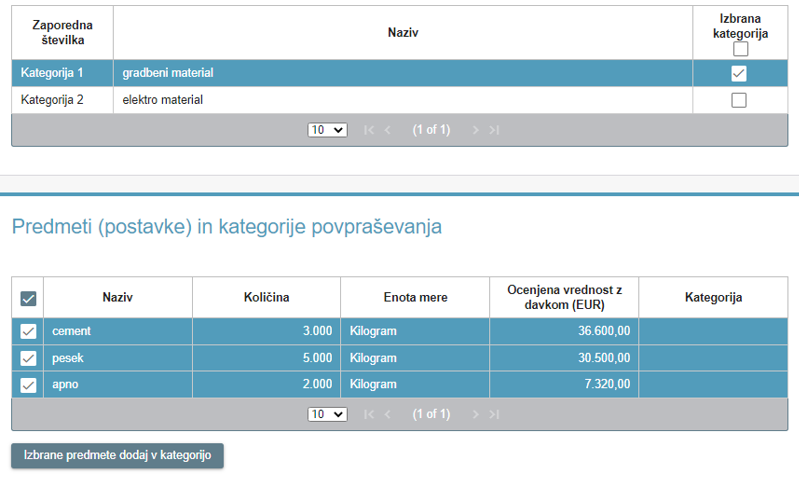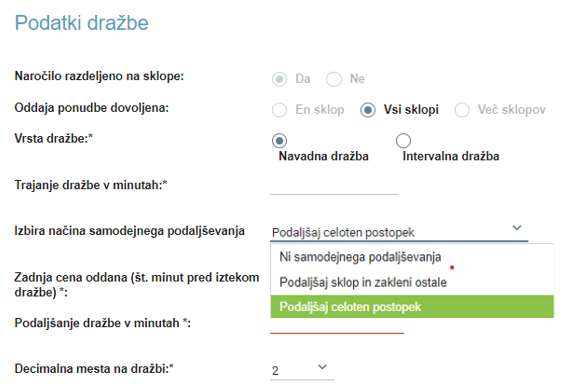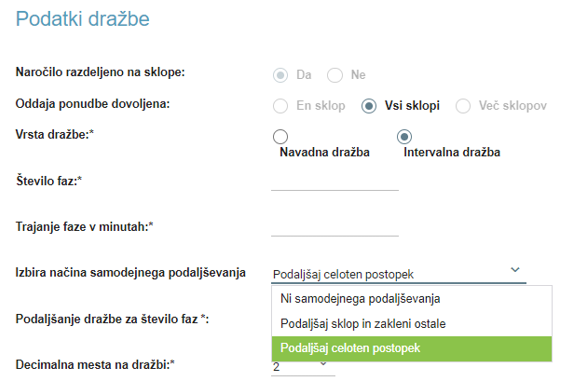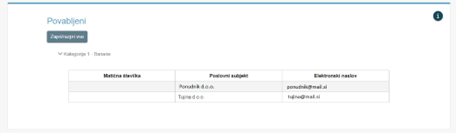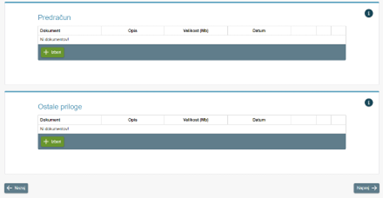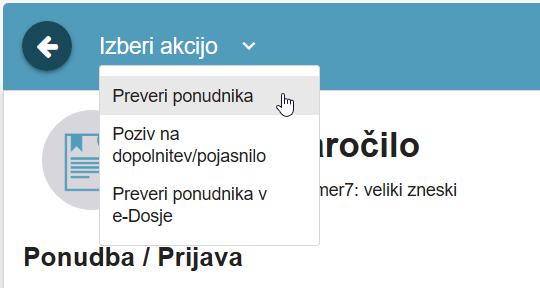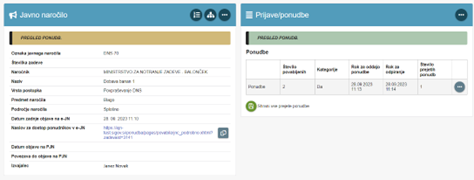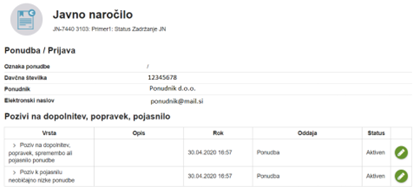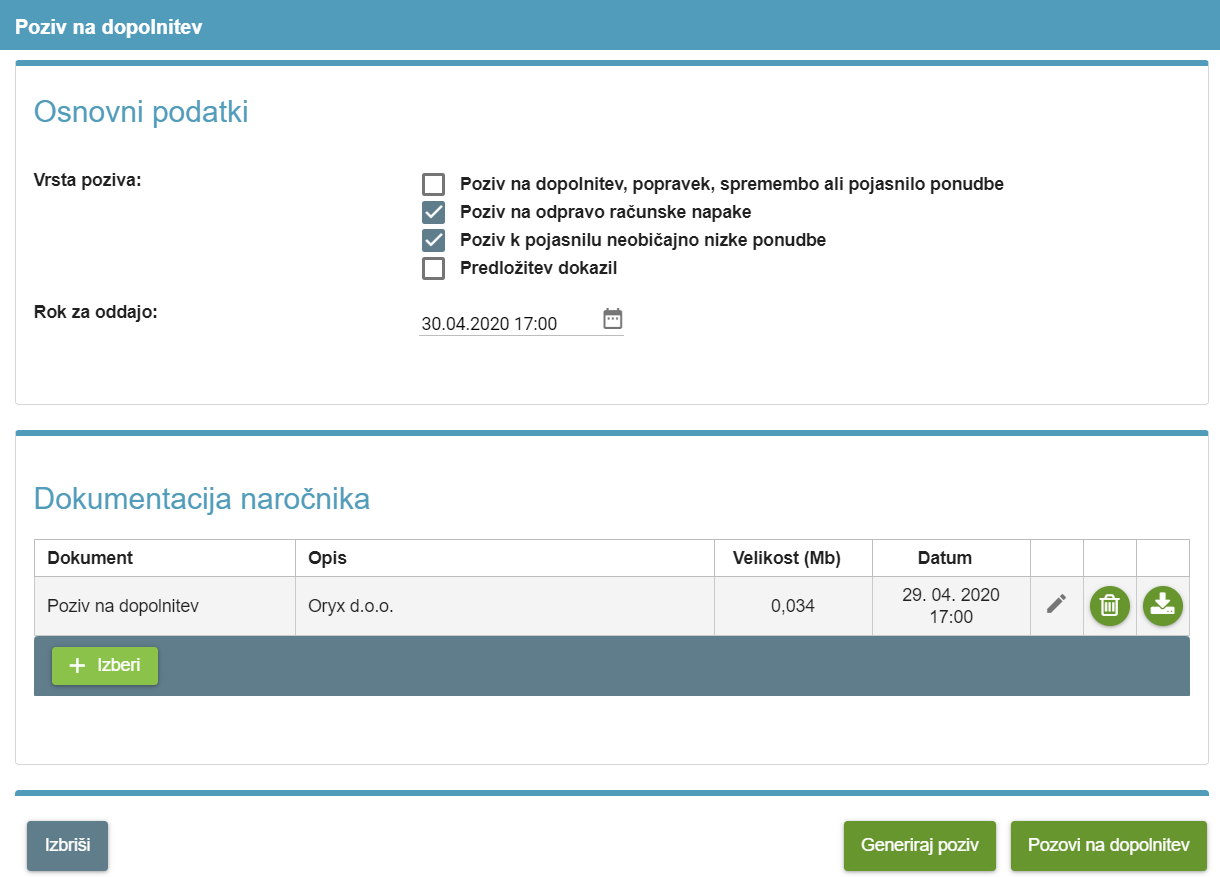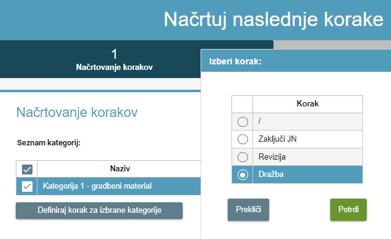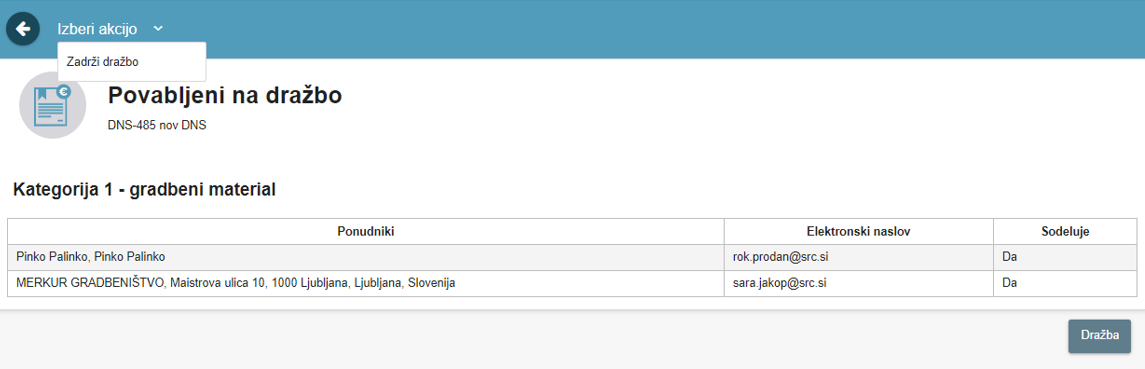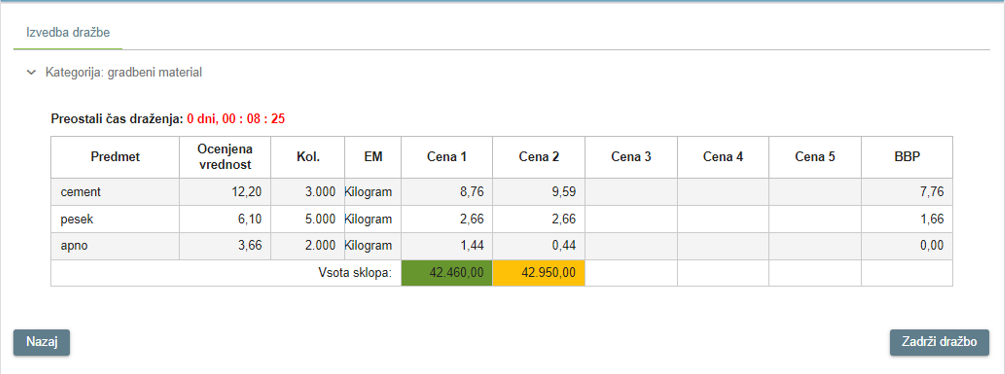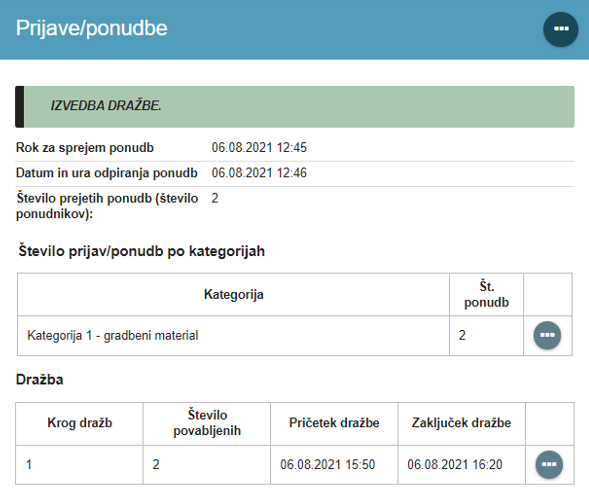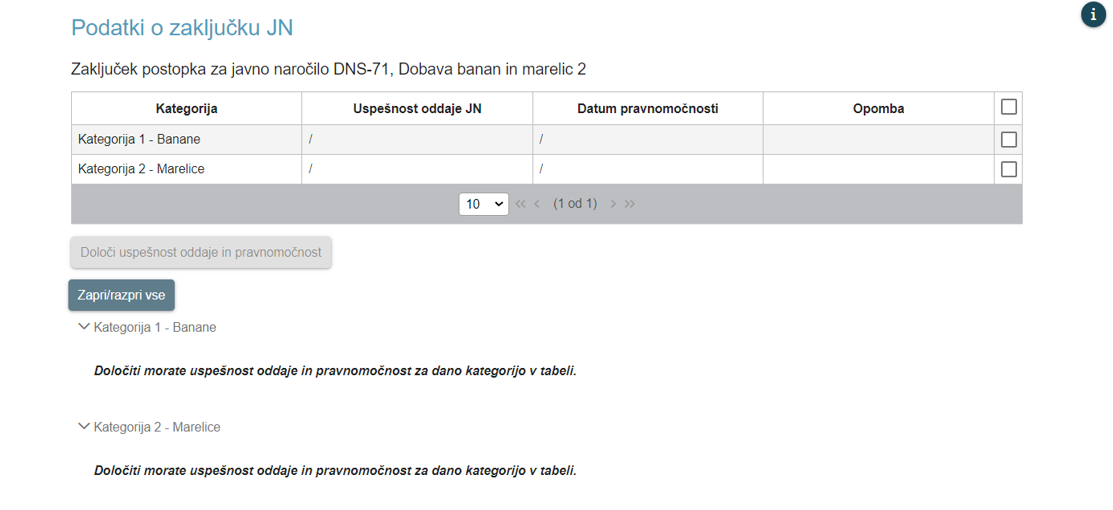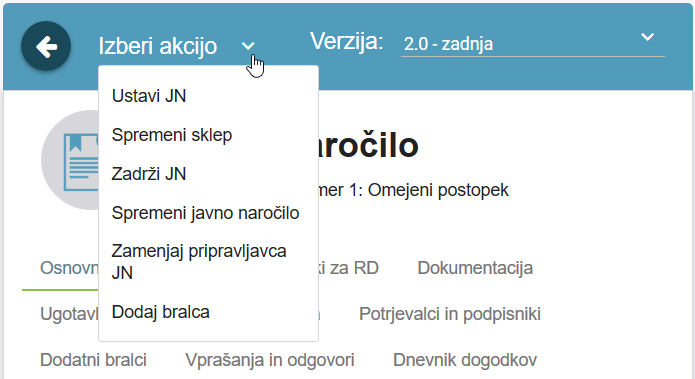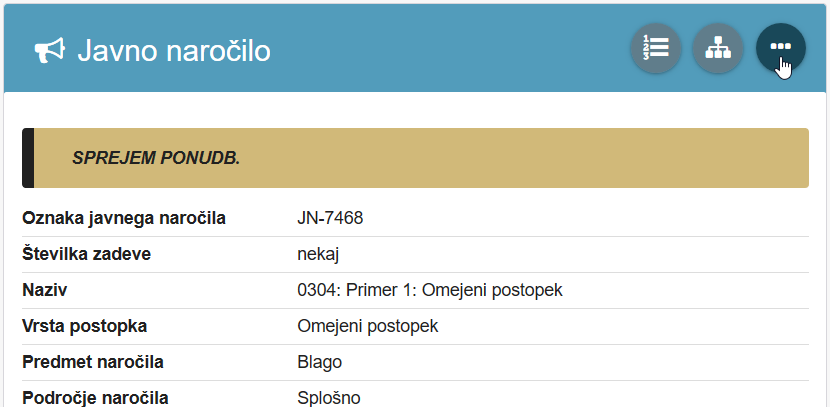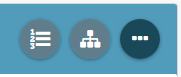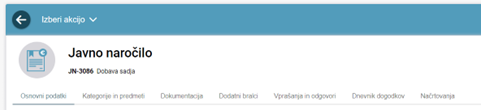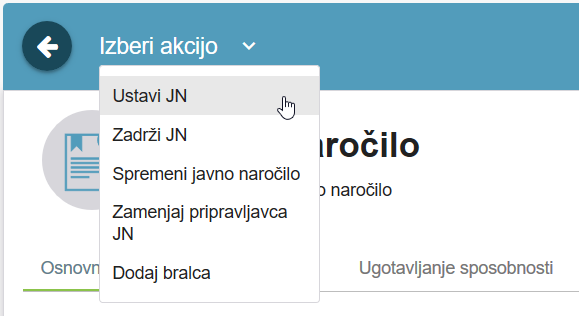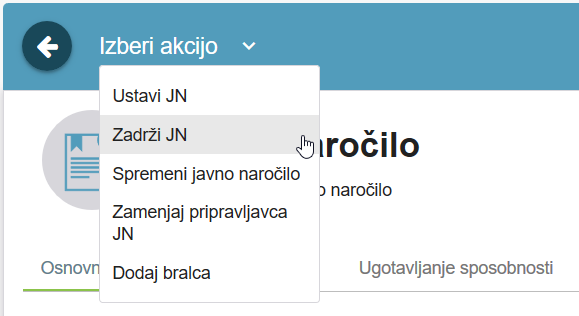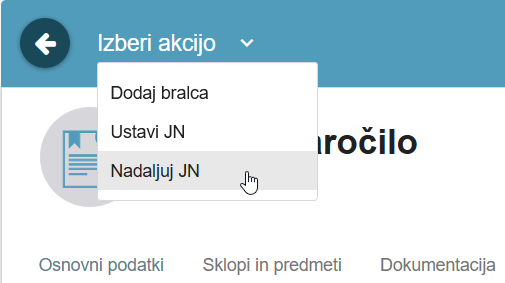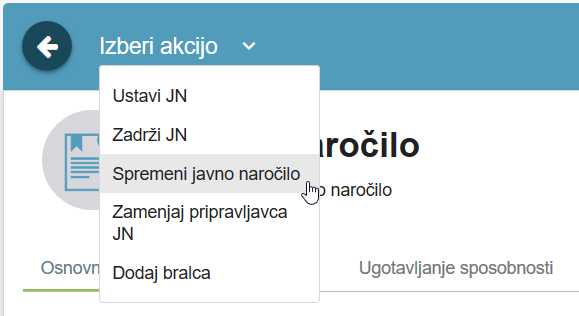Glede na status, v katerem se nahaja javno naročilo, imate v podrobnem pregledu pri kliku na meni »Izberi akcijo« na voljo naslednje akcije oz. možnosti:
- Nalogo, ki jo morate opraviti.
- Storniraj javno naročilo - Dokler javnega naročila še niste objavili, ga lahko stornirate (izbrišete). Javno naročilo ne bo več vidno v sistemu.
- Ustavi JN - Po objavi javnega naročila v istemu e-JN in do roka za oddajo ponudb, lahko javno naročilo ustavite. Javno naročilo bo ostalo vidno v sistemu e-JN, vendar s statusom preklicano.
- Spremeni javno naročilo - Po objavi javnega naročila v sistemu e-JN in do roka za oddajo ponudb lahko javno naročilo še spreminjate.
- Zadrži JN - Javno naročilo lahko začasno zadržite do roka za odpiranje ponudb. Zadržano javno naročilo lahko ponovno aktivirate.
- Kopiraj povpraševanje - V okviru DNS je mogoče povpraševanje večkrat ponoviti. Če gre za enake/podobne predmete povpraševanja, ga lahko preprosto kopirate in si s tem olajšate pripravo.
- Zamenjaj pripravljavca JN.
- Dodaj bralca.
Dodajanje bralca
Pripravljavec javnega naročila lahko kadarkoli na izbrano javno naročilo doda bralca. To je oseba, ki pri pripravi naročila ne sodeluje, lahko pa ga pregleduje. Bralca je na javno naročilo možno dodati tudi po zaključku procesa.
Zamenjava pripravljavca
Pripravljavec javnega naročila lahko pripravo javnega naročila dodeli drugemu pripravljavcu. V tem primeru bodo vse naloge, ki jih izvaja pripravljavec naročila, dodeljene novemu pripravljavcu. Prav tako bo novi pripravljavec prejel vsa elektronska sporočila.
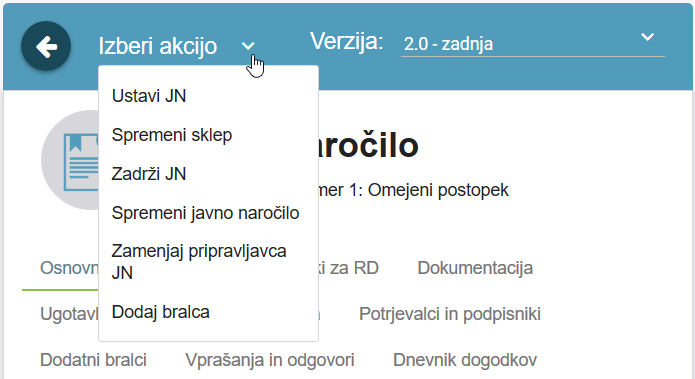
Bralca je možno izbrisati v zavihku »Dodatni bralci« v podrobnem pogledu javnega naročila. Sebe lahko izbriše tudi bralec sam.
Po zamenjavi pripravljavca bo imel prejšnji pripravljavec še vedno možnost vpogleda v pripravo javnega naročila.
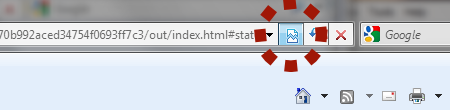
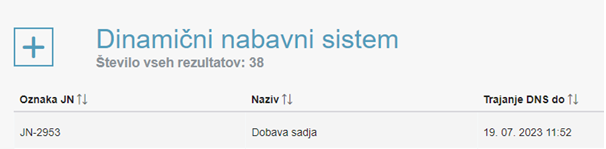



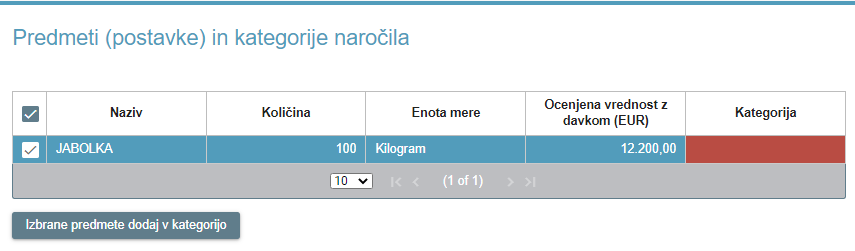
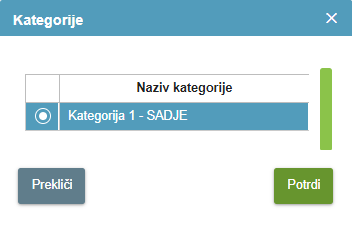
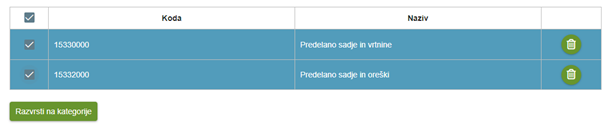

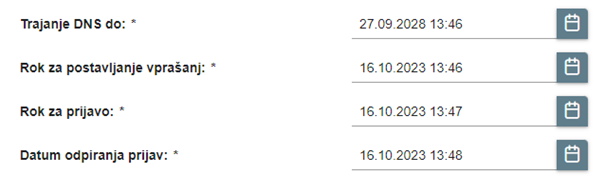
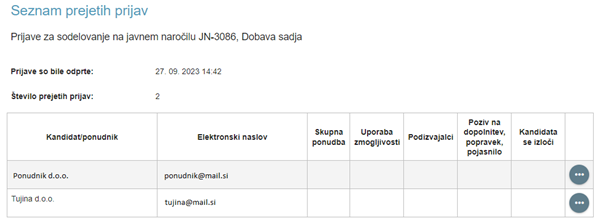
 vidite podatke kandidata, kategorije, na katere se je prijavil, ter dokumente, ki jih je priložil prijavi.
vidite podatke kandidata, kategorije, na katere se je prijavil, ter dokumente, ki jih je priložil prijavi.